[Faire un publipostage Word] Comment ? 6 étapes clés
Le publipostage Word est une fonctionnalité qui permet de créer des documents personnalisés en masse. Que vous soyez une petite entreprise souhaitant envoyer des lettres de remerciement à vos clients ou une organisation à but non lucratif cherchant à solliciter des dons. Il fait ainsi gagner du temps et améliore l’efficacité d’une entreprise dans sa communication.
[VIDÉO] L’essentiel à savoir sur le publipostage Word en 2 minutes
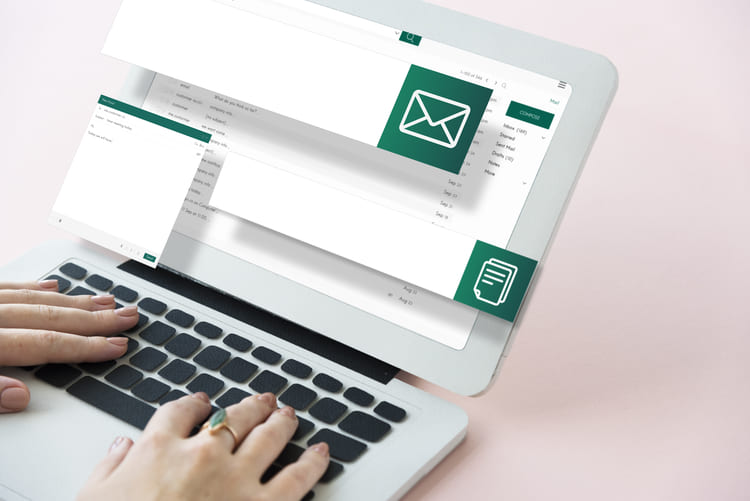
Le publipostage est l’une des solutions utilisées par les entreprises pour faciliter la communication avec ses tiers. Il facilite les procédures et favorise un gain de temps dans l’accomplissement des différentes tâches.
Par exemple, pour partager des informations à la clientèle ou pour envoyer des vœux, il suffit de quelques manipulations pour joindre un grand nombre de personnes.
Requérant l’usage de logiciels spécifiques, il faudra faire preuve d’une certaine maîtrise pour effectuer un publipostage. Cet article informe sur la procédure à observer dans le cas d’un publipostage avec Word.
Qu’est-ce qu’un publipostage avec Word ?
 Avant d’entrer dans le vif du sujet, il faudrait connaître au prime abord en quoi consiste un publipostage. En effet, il s’agit d’une fonction du logiciel de traitement de texte Microsoft Office Word. Son rôle consiste à personnaliser de façon automatique les termes d’une lettre type envoyée à plusieurs destinataires. Autrement, le publipostage sert à faire une reproduction du document de base en plusieurs exemplaires. Chaque copie doit contenir les informations relatives à chaque destinataire.
Avant d’entrer dans le vif du sujet, il faudrait connaître au prime abord en quoi consiste un publipostage. En effet, il s’agit d’une fonction du logiciel de traitement de texte Microsoft Office Word. Son rôle consiste à personnaliser de façon automatique les termes d’une lettre type envoyée à plusieurs destinataires. Autrement, le publipostage sert à faire une reproduction du document de base en plusieurs exemplaires. Chaque copie doit contenir les informations relatives à chaque destinataire.
Les différentes étapes pour faire un publipostage avec Word
La réalisation d’un publipostage avec Word s’effectue suivant une démarche bien déterminée.
La rédaction du document de base
Le travail de publipostage commence par la rédaction du document de base. Il faut rédiger le contenu du message type. Cette première étape n’est pas nécessaire si le document type existe déjà.
Le démarrage de la fusion et du publipostage
À ce niveau, il serait nécessaire de choisir au préalable le type de document de base. Le logiciel de traitement de texte Word propose diverses options à cet effet. Ainsi, il faut choisir soit :
- Une lettre (pour envoyer une lettre à une liste de destinataires) ;
- Un message électronique (pour envoyer un e-mail) ;
- Une étiquette, une enveloppe ou un répertoire.
Aide pour le choix des destinataires
Il est possible de se servir d’une source de données différente du document Word. L’utilisateur peut utiliser les tables Access ou encore les feuilles de calcul Excel. Pour choisir ses destinataires, plusieurs options sont disponibles. Il peut :
- Utiliser une liste existante : cette option consiste à choisir une liste déjà conçue et enregistrée dans le système.
- Choisir à partir des contacts Outlook : en choisissant cette option, il est possible de sélectionner une partie ou l’intégralité des contacts enregistrés dans Outlook. Pour exploiter cette option, il faudrait que le logiciel Outlook soit choisi comme le gestionnaire de courriel par défaut.
- Établir une nouvelle liste : pour saisir une nouvelle liste de destinataires, il est envisageable de se servir d’une grille de saisie fournie par Word.
L’intégration des champs de fusion pour un fichier word ou excel
Pour cette étape, il faudra intégrer les champs de fusion provenant de la source de donnée choisie antérieurement. Ces informations devront être insérées dans le texte à envoyer à la liste de destinataires.
Lorsque le document source est un fichier Excel, il faudra suivre la procédure suivante : accéder à l’onglet « outils » cliquer sur « publipostage » pour sélectionner « créer » et ensuite « une lettre type ». Pour continuer la procédure, il faut ensuite choisir l’option « fenêtre active » pour indiquer que c’est le document Word en cours d’utilisation qui devra servir au publipostage. Après, l’utilisateur cliquera sur « obtenir des données » puis sur « ouvrir la source de donnée ». À cette étape, l’utilisateur sélectionne le document Excel contenant les informations.
Une fois toutes ces étapes respectées, il faut sélectionner l’onglet « insérer les champs de fusion » puis renseigner les informations nécessaires (noms, prénoms, ville, adresse, rue…) Avant de cliquer sur « fusionner ».
Pour plus de précisions au niveau de la boîte de dialogue, les champs de fusion prédéfinis sont classés à gauche. À droite, il y a un menu déroulant pour faire correspondre les champs de fusion prédéfinis.
L’affichage en mode aperçu de la lettre
Cette étape permet de voir à quoi ressemblent les champs individuels des destinataires. Par ailleurs, ces derniers s’affichent en surbrillances pour indiquer le bloc d’adresse, la formule d’appel, le titre du destinataire ou encore l’information principale du message. Ainsi, pour avoir une idée de la présentation du document, il faut choisir « aperçu des résultats » dans l’onglet « publipostage ». La prévisualisation des lettres permet ainsi de s’assurer que toutes les ponctuations sont appliquées ainsi que l’espacement autour des données fusionnées.
La fusion
C’est la dernière étape du travail. Pour obtenir des lettres personnalisées, il faudra cliquer sur « modifier les lettres individuelles ». Dans le cas d’une personnalisation d’ensemble, il suffit de revenir au document de base. Une fois toutes les corrections et vérifications effectuées, deux possibilités s’offrent à l’utilisateur. Soit effectuer :
- La fusion vers une imprimante ;
- La fusion avec des messages électroniques.
Dans le premier cas, il faut d’abord cliquer sur « imprimer ». Ensuite, l’utilisateur sélectionne « tous » lorsque les lettres devront être imprimées à chaque destinataire. Lorsque le travail d’impression concerne uniquement le destinataire sur lequel est positionné l’aperçu, il faut accéder à l’option « enregistrement en cours ». Pour finir, l’utilisateur choisira l’imprimante et validera l’action.
Pour fusionner avec des messages électroniques, il faudra cliquer sur « message électronique » pour fusionner. Dans le cas où un mail doit être envoyé à chaque destinataire de la liste, il faut cliquer sur « tous ». Par contre, si le mail doit être envoyé uniquement au destinataire concerné par l’aperçu affiché, il faudra cliquer sur « enregistrement en cours ».
Comment modifier la liste des destinataires ?
Lorsqu’il sera question de modifier la liste de la sélection des destinataires, l’utilisateur doit cliquer sur « Modifier la liste des destinataires ». Après, une boîte de dialogue s’ouvre. Celle-ci permet de décocher des noms et prénoms pour procéder au choix des nouveaux destinataires. La liste des destinataires peut également être classée suivant un certain ordre et filtrée au besoin.
Pour en savoir plus
- Créer un publipostage sur Open Office ;
- Tout savoir sur la gestion du courrier en entreprise ;
- Faire du publipostage avec Word 2010 ;
- Réaliser un publipostage écolo ;
- Faire un publipostage sur Outlook ;
- Effectuer un publipostage avec Excel ;
- Dompter sa boîte de mail professionnelle.
Vous consacrez trop de temps à certains tâches chronophages et cela vous détourne ainsi de votre métier ? Officéo vous apporte une solution premium, efficace et répondant à vos besoins.
Officéo, comment ca marche ?

Nous qualifions votre demande avec vous et vous présentons la personne adaptée à votre besoin.

Votre assistant vient dans vos locaux ou travaille à distance pour vous.

Vous payez uniquement le temps de travail effectif de votre assistant.
Témoignage de Robert Glaive, président de l’entreprise La Chaumière de Sucy, client Officéo

O. : Que vous a apporté Officéo ?
R.G. : Il n’était pas possible pour moi d’embaucher quelqu’un ou d’avoir recours à un intérimaire. Le volume horaire par mois à consacrer au classement et archivage de mes papiers était bien trop faible et mon activité ne justifiait pas une embauche. Avec Officéo j’ai rapidement trouvé une assistance ponctuelle, correspondant exactement à mes besoins et à la taille de mon entreprise.
–> Témoignage complet <–
- Qu’est-ce que la gestion électronique du courrier ? ;
- La gestion du courrier entrant ;
- La gestion du courrier sortant ;
- Comment faire suivre le courrier en entreprise ? ;
- Comment réduire les coûts de traitement du courrier ?.
Le publipostage Word en résumé
-
❓ Qu’est-ce qu’un publipostage sur word ?
Le publipostage est une technique qui permet de créer un lot de lettres personnalisées où chaque lettre est identique au niveau de la mise en page, de la mise en forme, du texte et des graphiques, sauf pour les parties personnalisées comme la formule de politesse.
-
🔎 Quelles sont les 5 étapes de la réalisation d’un publipostage ?
Pour réaliser un publipostage il est nécessaire de suivre 6 étapes :
- La rédaction du document de base ;
- Le démarrage de la fusion et du publipostage ;
- Le choix des destinataires ;
- L’intégration des champs de fusion ;
- L’affichage en mode aperçu de la lettre ;
- La fusion.
-
💡 Pourquoi externaliser le publipostage ?
L’externalisation du publipostage permet de nombreux avantages comme le gain de temps et d’argent. En effet, confier cette tâche à une entreprise spécialisée vous permettra de réaliser des économies et de dégager du temps qualifié à consacrer à votre cœur de métier.
-
💡Comment se fait le publipostage sur word ?
Le publipostage sur Word se fait en utilisant les fonctionnalités de fusion et publipostage pour fusionner un document principal avec une source de données, afin de créer des documents personnalisés tels que des lettres, des étiquettes ou des enveloppes.
On se charge de votre administratif.
